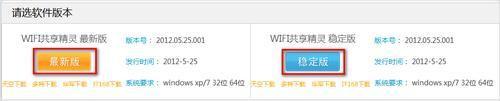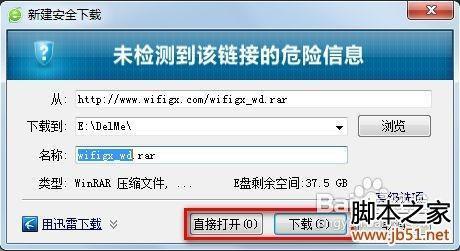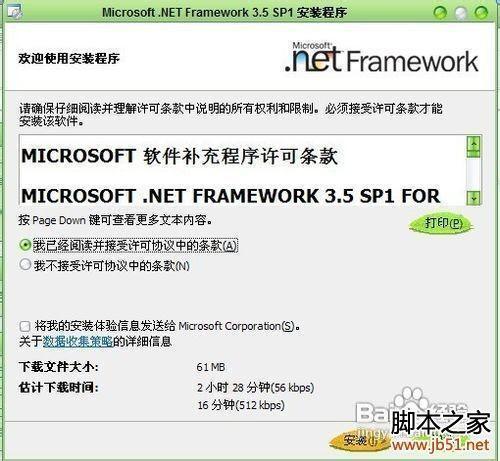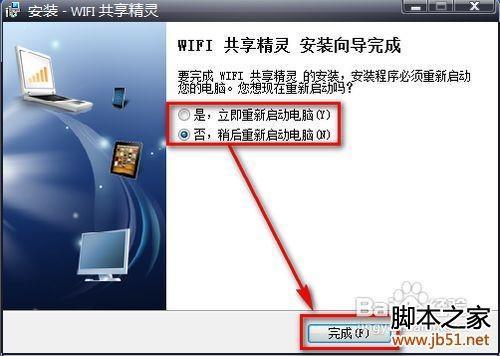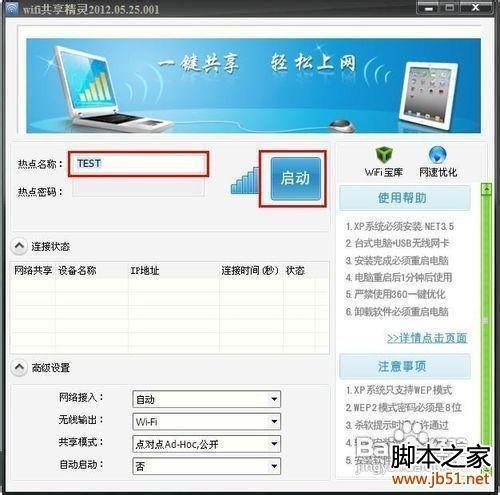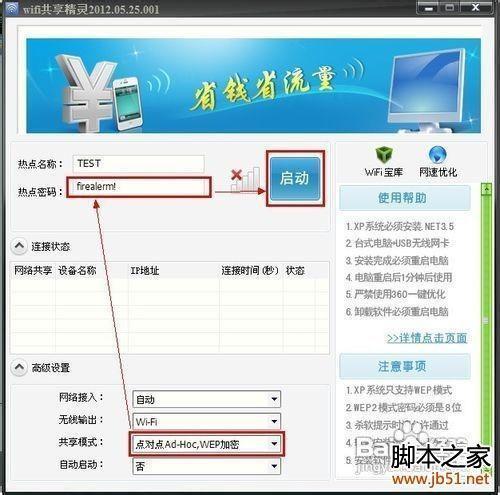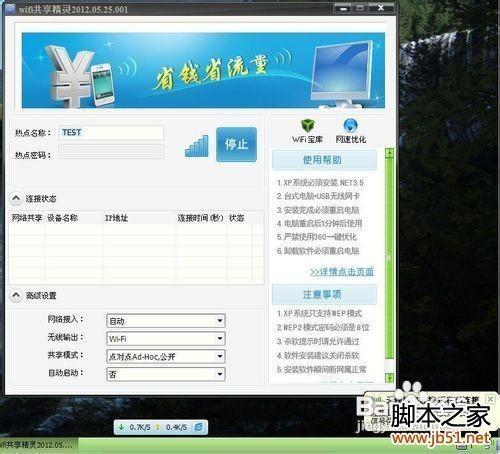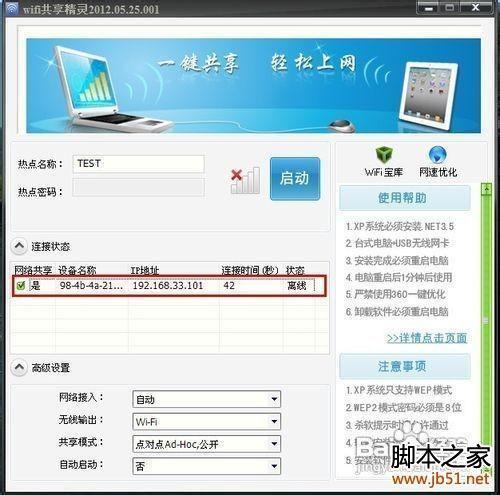笔记本变无线路由器的方法(图文详解)
05-17
很多人都会拥有一台笔记本和一部手机,但是也有很多人只是有一条网线进行上网。那么,手机需要连接wifi的时候,我们又不能仅仅为此而添置一部无线路由器的时候,应该怎么做呢?请阅读下文,了解如何将一部笔记本改造成无线路由器的方法!
打开wifi共享精灵,然后单击“免费下载”:
选择要使用的版本,即可直接下载:
使用浏览器下载的话,可以选择直接打开,或者单击“下载”,等完成之后,再运行安装:
安装前,需要安装Microsoft .NET Framework 程序。注意,这个必须是3.5SP1版本,其他版本都不可用:
安装wifi共享精灵之后,需要重新启动电脑:
将网线连接到电脑上并上网,然后即可在wifi共享精灵主界面输入“热点名称”,并单击“启动”:
可以在“高级设置”里面选择共享模式为“WEP加密”方式,然后在上面的热点密码位置输入要设置的wifi共享密码后,单击“启动”:
开启了热点共享之后,原本的“启动”按钮会变成“停止”:
连接到wifi共享精灵的wifi热点上的设备,会在主界面上显示连接信息。如果取消勾选“网络共享”位置的复选框,即可取消对该设备的网络共享,即禁止该设备连接到wifi热点上:
注意事项
一般笔记本都会设有一个网线接口和一个无线网卡模块。